Helppo ja nopea Android Root -opas

Kun olet roottannut Android-puhelimesi, sinulla on täydet järjestelmän käyttöoikeudet ja voit suorittaa monenlaisia sovelluksia, jotka vaativat root-oikeudet.
Android 12 on Googlen uusin iteraatio mobiilikäyttöjärjestelmästä, ja se on täynnä ominaisuuksia. Näihin kuuluu mahdollisuus käyttää yksityistä DNS:ää ja mukautuvaa yhteyttä verkkokokemuksesi parantamiseen.
Google väittää, että tämä antaa Android 12 -laitteille mahdollisuuden pysyä yhteydessä Internetiin pidempään ja samalla parantaa yksityisyyttä. Mutta mitä he tarkalleen tekevät? Ja miksi sinun pitäisi käyttää yksityisiä DNS-palvelimia? Otetaan selvää!
Mikä on yksityinen DNS?
Yksityinen DNS on mahdollisuus käyttää mukautettua DNS-palveluntarjoajaa tietylle laitteelle. Vaikka pöytätietokoneilla on ollut mahdollisuus tehdä tämä jo pitkään, mobiililaitteet ovat alkaneet saada tämä ominaisuus muutaman viime vuoden aikana.
DNS tai Domain Name System on hierarkkinen nimeämisjärjestelmä, joka auttaa tunnistamaan lähes kaiken, mitä Internetissä on. Tämä sisältää verkkosivustot, hakukoneet, laitteet, palvelimet ja paljon muuta. Oletuksena laitteesi käyttävät Internet-palveluntarjoajasi toimittamaa DNS:ää. Ongelmana on, että monet yksityisten Internet-palveluntarjoajien käyttämät Domain Name Systems ja monet muut ovat saaneet lisäseurantaohjelmia, haittaohjelmia ja mainosohjelmia. Tämä puolestaan voi aiheuttaa ylimääräisiä captcha-vahvistuksia ja estää pääsyn joissakin tapauksissa.
Yksityinen DNS voi auttaa sinua ohittamaan nämä rajoitukset käyttämällä mukautettua tarkistettua DNS-palveluntarjoajaasi. Tämä voi auttaa parantamaan palvelujesi yksityisyyttä ja varmistamaan samalla, että kukaan ei nuuskii myös Internet-liikennettäsi. Siellä on monia ilmaisia ja maksullisia kolmannen osapuolen palveluita, joita voit tällä hetkellä käyttää Androidissa. Keskustelemme samasta alla olevassa osiossa.
Aiheeseen liittyvä: Opittujen sanojen poistaminen näppäimistöstä Androidissa
Yksityisen DNS:n käyttäminen Androidissa
Ennen kuin aloitamme, sinun on ensin valittava DNS-palveluntarjoajasi ja hankittava sen jälkeen palveluntarjoajasi DNS-määritykset Android-laitteille. Voit sitten käyttää näitä tietoja mobiililaitteellasi yksityisen DNS:n määrittämiseen. Aloitetaan.
Vaihe 1: Valitse DNS-palveluntarjoaja
Suosittelemme, että valitset hyvämaineisen maksullisen DNS-palveluntarjoajan, jos olet huolissasi tietosuojasta. Jos olet huolissasi kaistanleveyden rajoituksista, verkkosivustojen estämisestä ja muusta, mutta et halua maksaa DNS-palveluntarjoajalta, voit käyttää joko Googlen tai Cloudflaren DNS-palvelimia. Tässä ovat suosituimmat suosituksemme maksetuista DNS-palveluntarjoajista.
Huomautus: Ennen kuin valitset DNS-palveluntarjoajan, varmista, että se tukee Android-laitteita. Joidenkin palveluiden on vielä määritettävä DNS-palvelimensa tukemaan kunnolla Android 12 -laitteita.
Kun olet valinnut haluamasi DNS-palveluntarjoajan lähteen, määritä Android-laitteesi asetukset tukisivustolta. Jos haluat käyttää ilmaisia DNS-palveluntarjoajia, voit käyttää seuraavia Googlen ja Cloudflaren kanssa.
Voimme nyt määrittää yksityisen DNS:n Android 12:ssa.
Vaihe 2: Asenna yksityinen DNS Android 12:ssa
Avaa Asetukset-sovellus ja napauta Verkko ja internet.
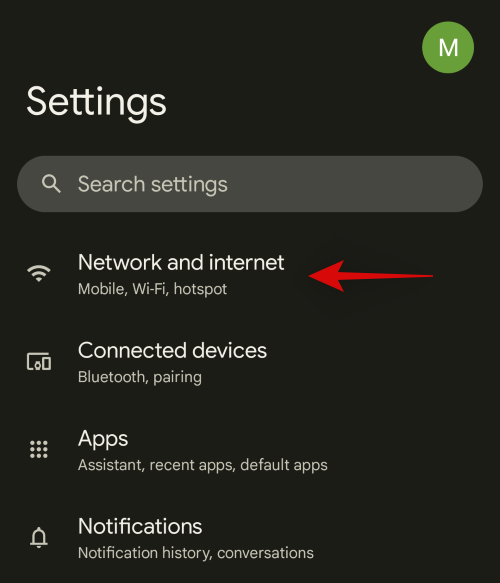
Napauta Yksityinen DNS.
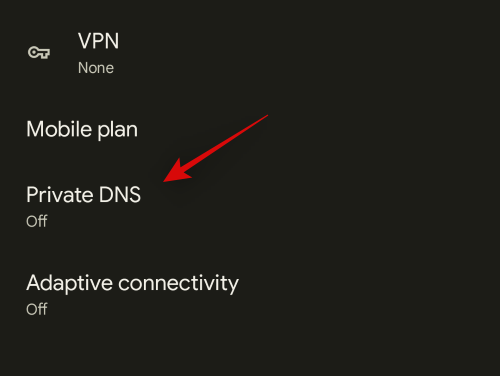
Napauta ja valitse Yksityinen DNS-palveluntarjoajan isäntänimi.
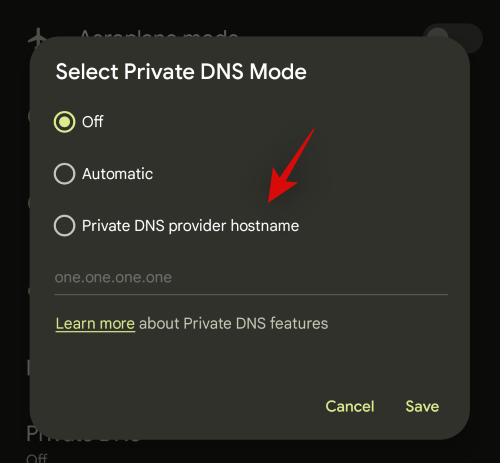
Anna aiemmin hankkimasi DNS-palvelimen osoite. Tässä esimerkissä käytämme Cloudflaren palvelimia.
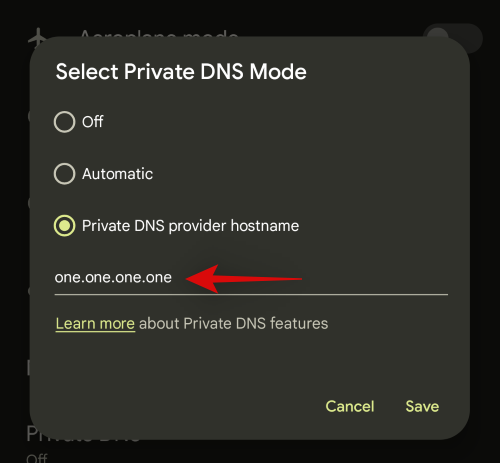
Napauta Tallenna.
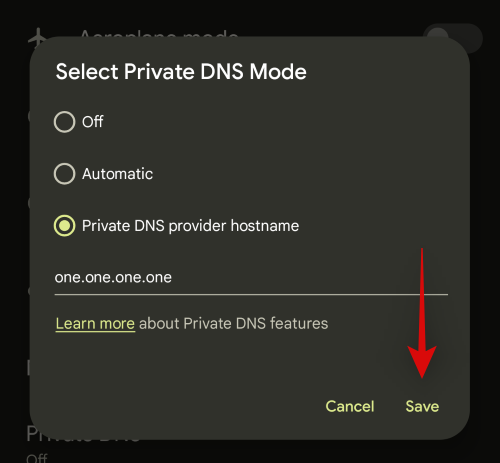
Ja siinä se! Yksityinen DNS asetetaan nyt laitteellesi, ja kaikki verkkokyselysi olisi nyt pitänyt ohjata saman kautta.
Mukautuva liitettävyys: mitä se on ja miten sitä käytetään
Google esitteli lukuisia uusia ominaisuuksia Android 12:n julkaisun myötä, ja yksi niistä on uusi Adaptive Connectivity -ominaisuus. Katsotaanpa sitä nopeasti ja kuinka voit käyttää sitä hyödyksesi mobiililaitteellasi.
Mitä on adaptiivinen liitettävyys?
Mukautuva liitettävyys on Android 12:n akkua säästävä ja säästävä ominaisuus. Nykyaikaiset mobiililaitteet kuluttavat huomattavan määrän energiaa etsiessään lähellä olevia verkkoja ja solutorneja ja lähettävät ja vastaanottavat niistä tietoja vastaavasti. Kun laitteesi on yhdistetty useisiin verkkoihin, tietyt mallit eivät ehkä pysty käsittelemään näitä verkkoja tehokkaasti, mikä johtaa korkeaan akun kulutukseen.
Mukautuva liitettävyys voi auttaa kaikissa laitteissa, joissa on Android 12. Tämä uusi ominaisuus hallitsee älykkäästi yhteyksiäsi ja asettaa muut tukiasemat ja yhteydet nukkumaan. Tämä auttaa säästämään akkua ja pidentää laitteesi akun käyttöikää.
Kuinka käyttää mukautuvaa yhteyttä
Sinun tarvitsee vain ottaa mukautuva yhteys käyttöön asetuksistasi, jotta voit hyödyntää tätä ominaisuutta. Seuraa alla olevia ohjeita auttaaksesi sinua prosessissa.
Avaa Asetukset -sovellus ja napauta Verkko ja internet.
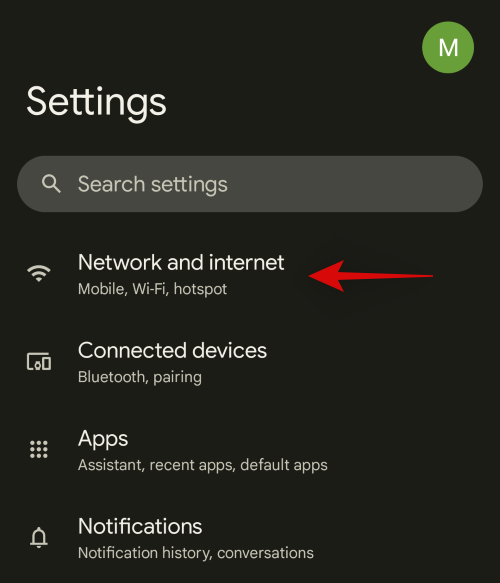
Napauta nyt Mukautuva yhteys.
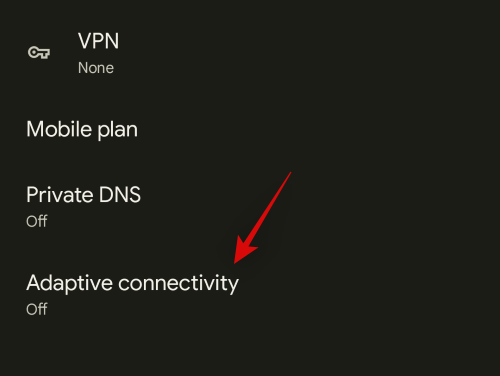
Ota käyttöön sama kytkin näytön yläosassa.
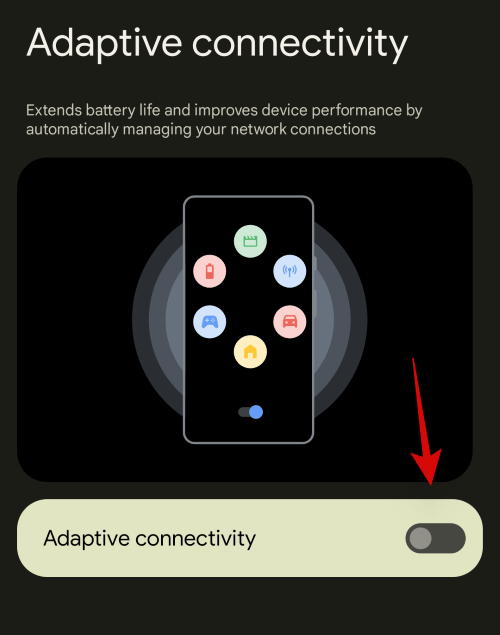
Ja siinä se! Mukautuva yhteys otetaan nyt käyttöön laitteessasi, ja laitteesi pitäisi nyt pystyä hallitsemaan verkkoyhteyksiä paremmin laitteesi akun käyttöiän pidentämiseksi.
UKK
Tässä on joitain usein kysyttyjä kysymyksiä yksityisestä DNS:stä ja mukautuvista yhteyksistä Androidissa, joiden pitäisi auttaa vastaamaan joihinkin polttaviin kysymyksiisi.
Vaikuttaako mukautuva yhteys mobiilidataan?
Ei, mukautuva yhteys ei vaikuta olemassa oleviin yhteyksiisi. Tämä ominaisuus ei myöskään vaikuta verkkosi suorituskykyyn. Tämä ominaisuus on suunniteltu vaihtamaan älykkäästi mobiilidatan ja Wi-Fi-yhteyden välillä akun kulutuksen vähentämiseksi. Se myös vaihtaa mobiiliverkon taajuutta riippuen laitteessasi tällä hetkellä käytettävissä olevista Wi-Fi-verkoista.
Onko yksityisen DNS-palveluntarjoajan käyttö turvallisempaa?
Kyllä, yksityisen DNS-palveluntarjoajan käyttö voi olla turvallisempaa, jos et luota Internet-palveluntarjoajaasi. Internet-palveluntarjoajien on melko helppoa tartuttaa DNS-palvelimia ja ohjata liikennettä tarvittaessa seuranta- ja mainospalvelimien kautta. DNS-seurannan avulla palveluntarjoajat voivat myös tiedustella online-toimintaasi, joten suosittelemme käyttämään yksityistä DNS:ää, jos olet huolissasi Internet-palveluntarjoajastasi.
Voitko käyttää VPN:ää yksityisen DNS:n ja adaptiivisen yhteyden kanssa?
Ei, valitettavasti et voi käyttää VPN:ää, kun yksityinen DNS-palveluntarjoaja on aktiivinen mobiililaitteellasi. Sinun on poistettava se käytöstä, jotta voit käyttää VPN:ää. Voit kuitenkin käyttää VPN:ää, kun mukautuva yhteys on päällä. Mukautuva yhteys ei muuta lähtevää tai saapuvaa liikennettä millään tavalla.
Toivomme, että tämä viesti auttoi sinua määrittämään yksityisen DNS- ja mukautuvan yhteyden helposti Android 12 -laitteellesi. Jos sinulla on lisää kysymyksiä, jätä ne alla olevaan kommenttiosaan.
LIITTYVÄT
Kun olet roottannut Android-puhelimesi, sinulla on täydet järjestelmän käyttöoikeudet ja voit suorittaa monenlaisia sovelluksia, jotka vaativat root-oikeudet.
Android-puhelimesi painikkeet eivät ole vain äänenvoimakkuuden säätämiseen tai näytön herättämiseen. Muutamalla yksinkertaisella säädöllä niistä voi tulla pikanäppäimiä nopeaan valokuvan ottamiseen, kappaleiden ohittamiseen, sovellusten käynnistämiseen tai jopa hätätoimintojen aktivoimiseen.
Jos unohdit kannettavan tietokoneesi töihin ja sinulla on kiireellinen raportti lähetettävänä pomollesi, mitä sinun pitäisi tehdä? Käytä älypuhelintasi. Vielä hienostuneempaa on muuttaa puhelimesi tietokoneeksi, jolla voit tehdä useita asioita samanaikaisesti helpommin.
Android 16:ssa on lukitusnäytön widgetit, joilla voit muuttaa lukitusnäyttöä haluamallasi tavalla, mikä tekee lukitusnäytöstä paljon hyödyllisemmän.
Androidin kuva kuvassa -tilan avulla voit pienentää videota ja katsoa sen kuva kuvassa -tilassa, jolloin voit katsoa videota toisessa käyttöliittymässä, jotta voit tehdä muita asioita.
Videoiden muokkaaminen Androidilla helpottuu tässä artikkelissa lueteltujen parhaiden videonmuokkaussovellusten ja -ohjelmistojen ansiosta. Varmista, että sinulla on kauniita, taianomaisia ja tyylikkäitä kuvia jaettavaksi ystävien kanssa Facebookissa tai Instagramissa.
Android Debug Bridge (ADB) on tehokas ja monipuolinen työkalu, jonka avulla voit tehdä monia asioita, kuten etsiä lokeja, asentaa ja poistaa sovelluksia, siirtää tiedostoja, roottata ja flashata mukautettuja ROM-levyjä sekä luoda laitteiden varmuuskopioita.
Automaattisesti napsauttavien sovellusten ansiosta sinun ei tarvitse tehdä paljoa pelatessasi pelejä, käyttäessäsi sovelluksia tai suorittaessasi laitteella olevia tehtäviä.
Vaikka mitään taikakeinoa ei olekaan, pienet muutokset laitteen lataus-, käyttö- ja säilytystavoissa voivat hidastaa akun kulumista merkittävästi.
Puhelin, jota monet ihmiset rakastavat juuri nyt, on OnePlus 13, koska siinä on erinomaisen laitteiston lisäksi myös ominaisuus, joka on ollut olemassa jo vuosikymmeniä: infrapunatunnistin (IR Blaster).







